Windows电脑向ipad和iOS系统共享文件夹
这个方案不需要下载任何软件,但是要求 iOS 和 Windows 在同一个局域网内。再大的文件都可以在 iOS13 自带的的“文件App”里实时显示,可以直接打开。这个解决方案需要你 Windows 电脑上登陆了微软账号,可以说是目前 iOS 和 Windows 之间传输文件最优的解决方案了。
另外,安卓的话有很多支持 smb 的文件管理器,你可以试着搜索一下“安卓 smb”,然后Windows端基本上设置流程都是一样的啦~
1、在电脑中打开SMB服务
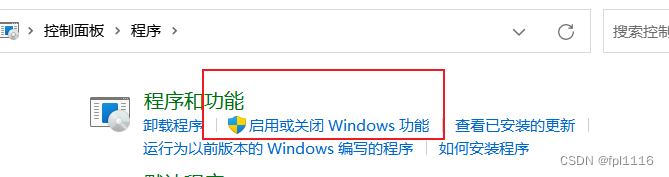
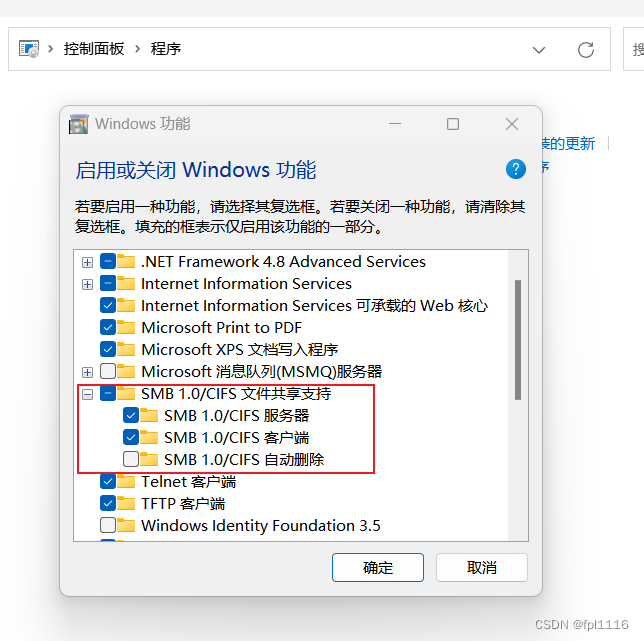
2、在电脑任意位置新建文件夹,然后右键文件夹选择“属性”,点击最顶上第二个“共享”,然后点击“高级共享“,勾选“共享此文件夹”。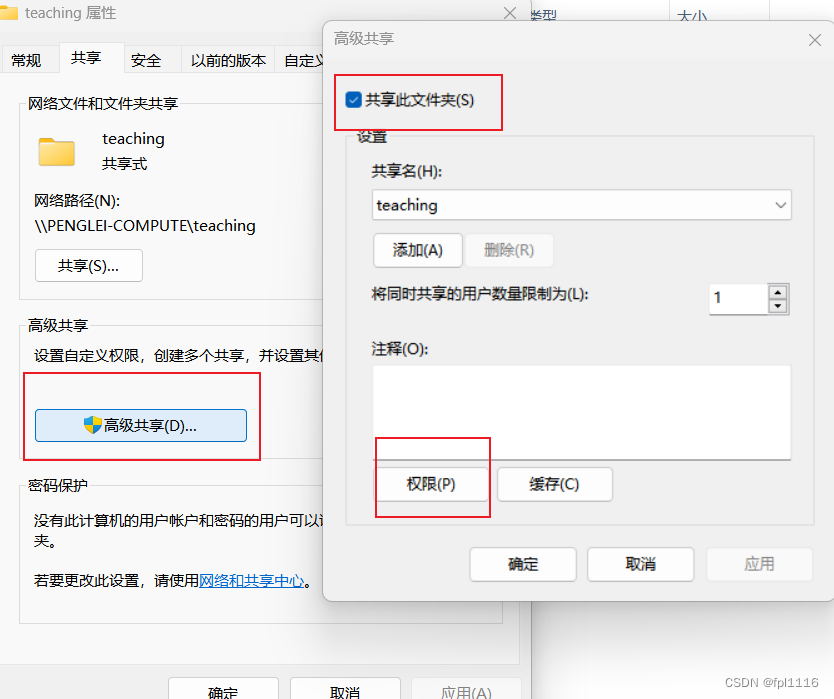
3、不要关掉上面那个“高级共享”的窗口,点击下面的“权限”,然后全部勾选“允许”。
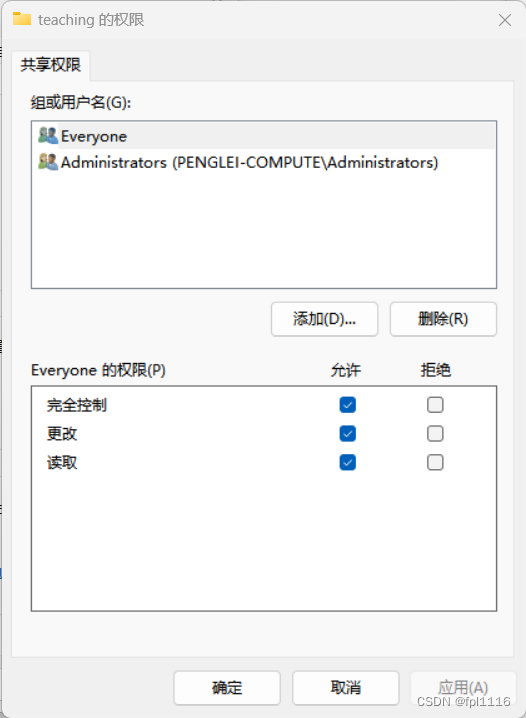
4、然后回到刚才那个“共享”标签,点击“共享”,在下拉菜单里选择“Everyone”,点击右边的“添加”按钮。然后记得把“权限级别”改为“读取/写入”
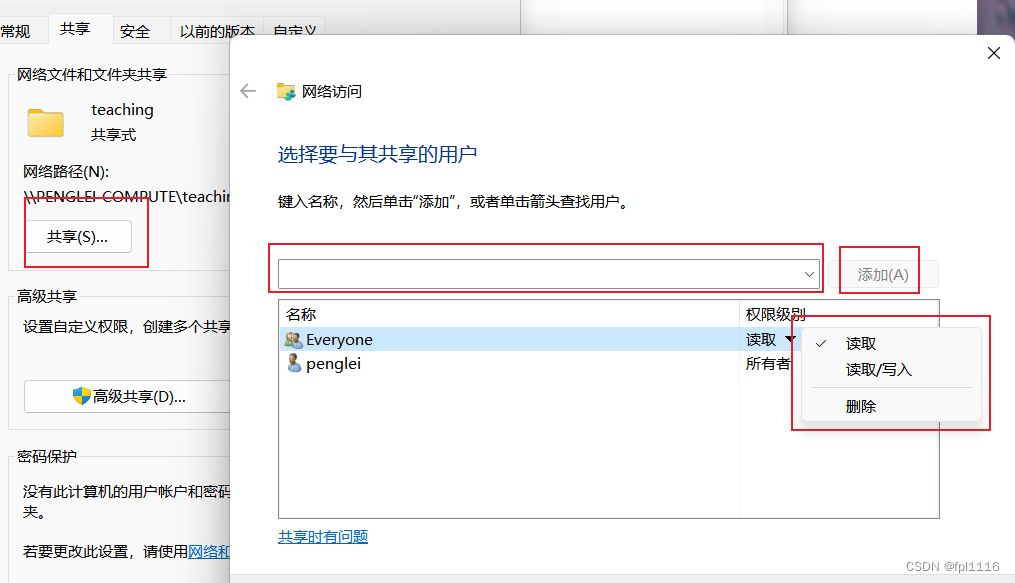
5、打开电脑的网络发现和共享
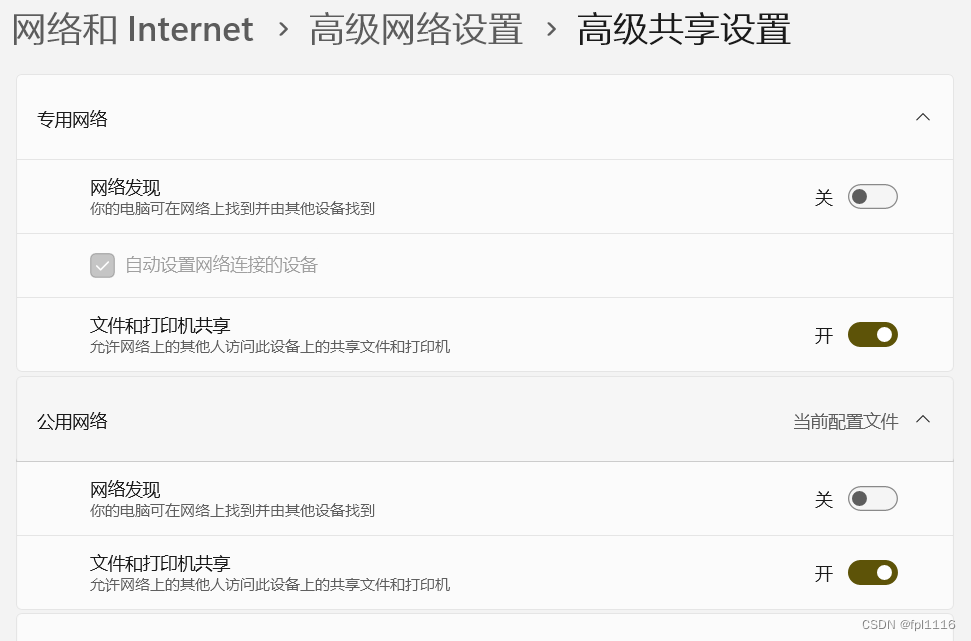
6、用 Windows键+R 打开 运行,输入CMD,然后输入 ipconfig 点击回车。记住User/后面的这几个字母,记住IPv4地址。
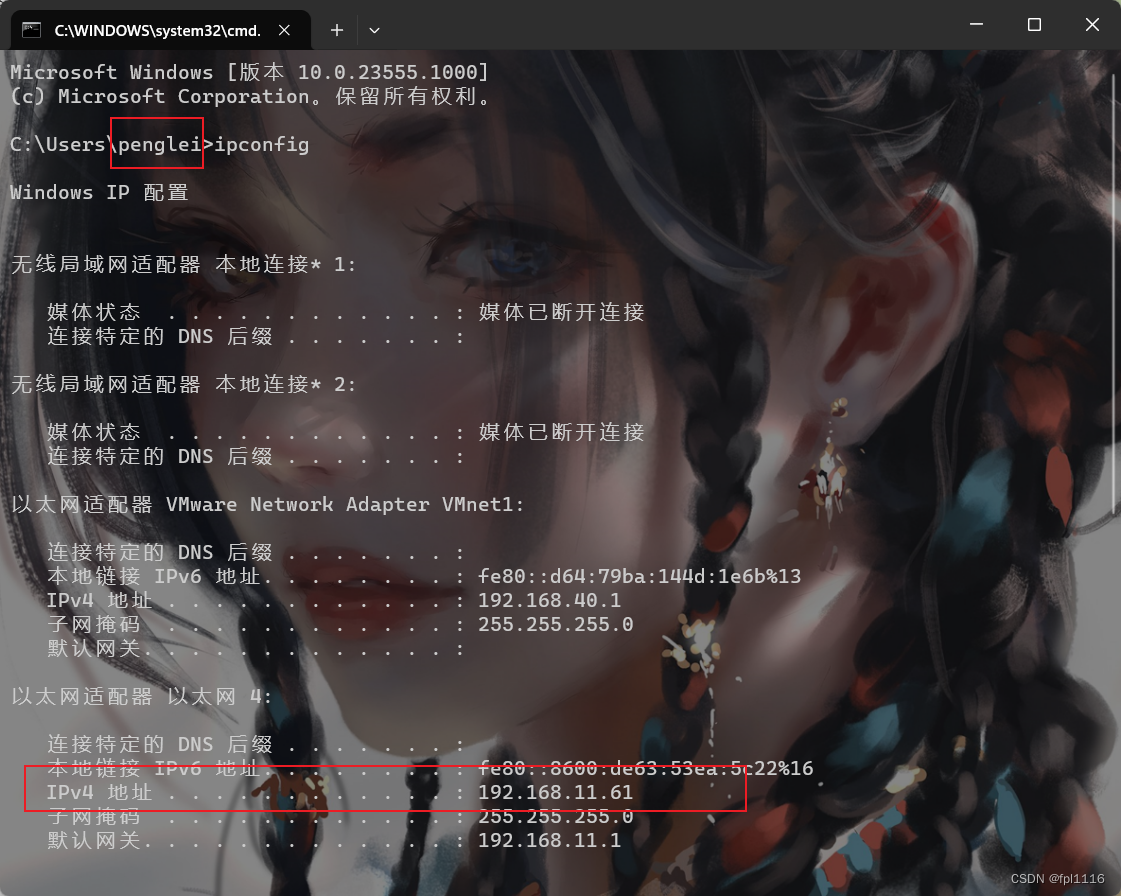
7、打开 iOS 或ipad 自带的的文件App。点击上方的三个小点,选择“Connet to server”(中文是“连接到服务器”这类的)。然后在 Server 里面输入 smb://+上面的IPv4的IP地址,然后选择“链接 Connect”比如:
smb://192.168.11.61
7、选择Registered USer(注册用户)或者客户(不需要账户和密码)都可以进去访问,然后在Name输入上面那张图User/后面的这几个字母,Password就是你微软账号的密码。点击Next既可添加成功啦!
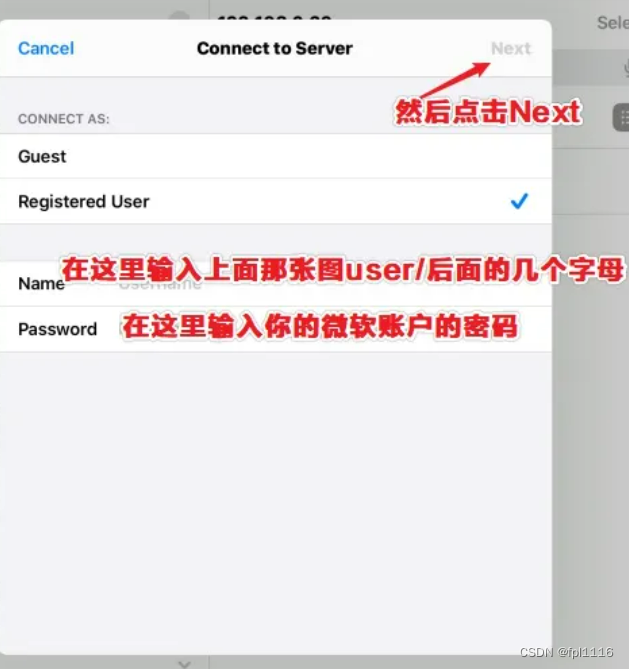






)






项目实战)


o(局部数组与指针数组的传参、赋值))

![力扣每日一题day37[113.路径总和ii]](http://pic.xiahunao.cn/力扣每日一题day37[113.路径总和ii])
